Kako uporabljati Apple Pay na iPhone 12
Kaj je treba vedeti
- Dvakrat pritisnite gumb na desni strani telefona, avtorizirajte s svojim Face ID-jem in nato pridržite telefon blizu plačilnega terminala.
- V notranjosti Apple Wallet tapnite + dodati novo plačilno kartico; kartice, povezane z vašim računom Apple, so morda že navedene.
Članek vsebuje navodila, kako nastaviti Apple Pay na iPhone 12 in kako ga uporabljati za plačevanje na terminalih NFC.

Kako nastaviti Apple Pay na iPhone 12
Apple Pay je priročna funkcija najnovejših iPhonov in je seveda na voljo v iPhonu 12. Če ga še nikoli niste uporabljali, je tukaj kratek vodnik za njegovo nastavitev.
Če želite poiskati Apple Pay, tapnite Pripomočki > denarnica.
Na zaslonu se prikaže razlaga delovanja Apple Pay. Preberite in nato tapnite Nadaljuj.
Dotaknite se Kreditna ali debetna kartica da izberete obstoječo kartico ali dodate novo kartico.
Če so kartice povezane z vašim računom Apple, se bodo prikazale na naslednjem zaslonu. Če je ena od teh kartica, ki jo želite uporabiti, jo izberite.
-
Če želite dodati novo kartico, tapnite Dodajte drugačno kartico.
Če na svoj račun nimate priložene nobene kartice, boste morda imeli samo možnost, da dodate novo kartico.
-
Pozvani boste, da skenirate kartico. Naredite to in nato tapnite Nadaljuj.
Če se kartica ne skenira, lahko podatke o kartici vnesete tudi ročno.
Povišali vas bodo, da dodate varnostno kodo za kartico. Naredite to in tapnite Nadaljuj.
-
Ko je kartica dodana, boste prejeli potrditveni zaslon. Dotaknite se Nadaljuj.
Morda boste pozvani, da preberete in se strinjate z določili in pogoji. Če je tako, preberite navedene informacije in tapnite strinjam se. Če se dotaknete Ne strinjam se ne boste mogli dodati svoje plačilne kartice.
Prikaže se še en zaslon z razlago, ki opisuje, kako uporabljati Apple Pay. Preberite in tapnite Nadaljuj da se vrnete v svojo denarnico.
Kako uporabljati Apple Pay v trgovinah
Ko dodate vsaj eno kartico v svojo denarnico Apple Wallet, lahko v sodelujočih trgovinah uporabljate Apple Pay za brezstična plačila. To deluje samo v trgovinah, ki sprejemajo Apple Pay. Vedeli boste, ko boste videli enega od simbolov Apple Pay.
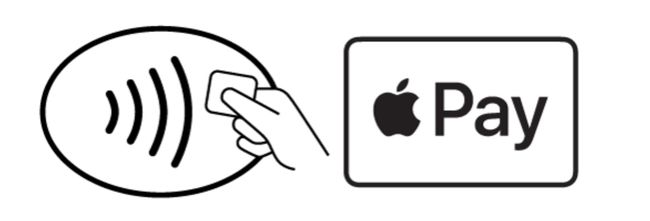
Ko vidite enega od teh simbolov, sledite tem navodilom:
Dvakrat pritisnite stranski gumb na desni strani iPhone 12.
-
Apple Pay se odpre na vašo privzeto kartico. Držite telefon in potrdite transakcijo z uporabo Face ID.
Uporabite lahko tudi drugo kartico, če imate v denarnici več kot eno. Ko se prikaže vaša privzeta kartica, jo tapnite in nato izberite kartico, ki jo želite uporabiti.
Nato držite telefon blizu plačilnega terminala, dokler ne vidite Končano in na zaslonu se prikaže modra kljukica.
Kako spremeniti svojo privzeto kartico v Apple Pay na iPhone 12
Če imate v Apple Pay samo eno kartico, postane vaša privzeta plačilna kartica. Ko dodate druge kartice ali zamenjate kartice, boste morda želeli nastaviti drugo kartico kot privzeto.
Najlažji način za to je, da odprete denarnico, nato pa tapnete in pridržite kartico, ki jo želite nastaviti kot privzeto. Nato povlecite to kartico na sprednjo stran vseh kartic, ki ste jih navedli. To bo privzeto.
Če imate težave s to metodo, je tu alternativni način, da privzeto nastavite drugo kartico:
Odprite Nastavitve app.
Pomaknite se navzdol in tapnite Denarnica in Apple Pay.
Dotaknite se Privzeta kartica.
-
Izberite novo kartico, ki jo želite uporabiti kot privzeto.
Ko naslednjič dvakrat pritisnete stranski gumb, da zaženete Apple Pay, bo kartica, ki ste jo izbrali kot novo privzeto, prikazana.
